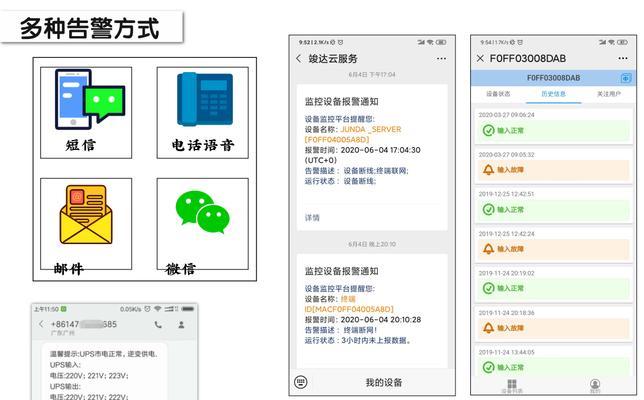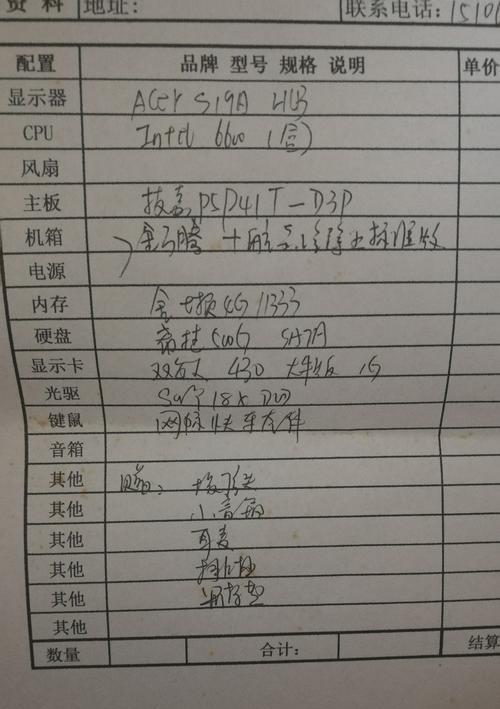电脑连号内存如何正确插入?需要注意什么?
- 电脑攻略
- 2025-04-05
- 2
在现代PC中,内存条是提升计算机性能的关键硬件之一。尤其是在涉及到成对或连号内存条(即在内存容量、频率、时序等方面完全相同的一对内存条)的安装时,正确的插入方法和注意事项对于确保系统稳定性和性能至关重要。本文将为大家提供一份详细的指导,从基础到实战,全面解析如何正确安装连号内存条,并指出在操作过程中需要注意的要点。
在开始之前:了解连号内存条
在详细介绍安装步骤之前,先来简单了解一下连号内存条。连号内存条是指在生产时严格按照同一标准制造的内存条,它们在容量、频率、时序、电压等方面完全一致,甚至出自同一条生产线。使用这种内存条可以确保双通道或多通道内存系统的兼容性和稳定性,从而提升整体性能。

正确插入电脑连号内存条的步骤
1.准备工作与安全须知
在开始安装之前,请确保以下几点:
计算机关机,拔掉电源线。
静电放电,穿戴防静电手环或触摸金属物释放静电。
清除工作台上的异物,保证操作环境干净。
2.打开机箱
将计算机侧板打开,露出主板。
注意主板上的内存插槽通常位于CPU附近。
3.确认内存插槽位置
找到主板上的内存插槽,通常为DDR3或DDR4规格。
现代主板一般支持双通道技术,部分高端主板支持四通道。
4.检查内存条
确认内存条是否干净无损。
察看连号内存条是否完全相同,包括序列号、频率等。
5.正确插入内存条
将内存条的缺口对准内存插槽上的凸起,确保内存条不会插反。
轻轻将内存条倾斜45度角,均匀施力直到内存条的卡扣自动卡紧。
听到“咔哒”声表示内存条已正确锁定在插槽内。
6.安装完毕后操作
关闭机箱侧板,确保所有螺丝都已固定。
将电源线接回,开启计算机。

需要注意的事项
1.内存兼容性
虽然是连号内存条,但也要确保它们与主板的插槽兼容,包括电压、频率等因素。
2.内存安装顺序
若安装多条内存以启用双通道或更高通道,按照主板说明书推荐的内存布局来安装。
3.内存双通道与多通道技术
了解并确认主板支持的双通道或多通道模式,以及内存条的正确安装位置。
4.内存条故障排查
若系统无法启动或频繁报错,可能是内存条安装不当或存在故障。
可以尝试单独使用每条内存条,检查是哪一条出现了问题。
5.BIOS设置
部分主板在初次安装新内存后需要在BIOS中手动启用XMP(ExtremeMemoryProfile)来优化内存性能。
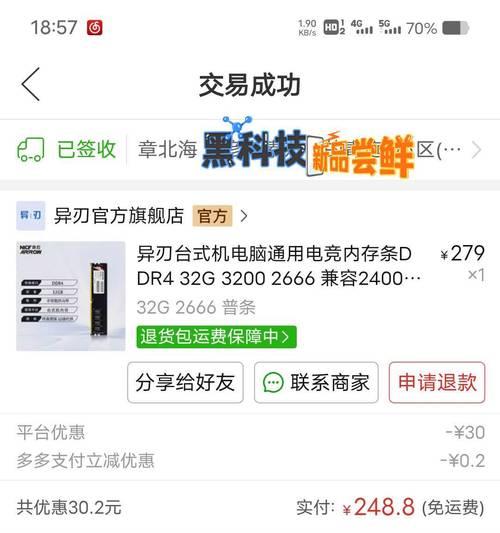
附加提示
在安装内存条时,细心和耐心是十分重要的。如果遇到插入困难,请不要强行按压,应该检查是否对准了插槽。如果确认无误但还是安装不上,可能是因为内存条或内存插槽存在物理损坏。
结语
正确安装电脑连号内存条是一项既需要技巧又需要细致的工作。通过遵循上述步骤和注意事项,相信每位用户都能顺利完成内存条的安装,从而让自己的电脑性能得到最佳发挥。记住,在进行这类硬件操作时,细心和对细节的关注是成功的关键。祝您安装顺利!
版权声明:本文内容由互联网用户自发贡献,该文观点仅代表作者本人。本站仅提供信息存储空间服务,不拥有所有权,不承担相关法律责任。如发现本站有涉嫌抄袭侵权/违法违规的内容, 请发送邮件至 3561739510@qq.com 举报,一经查实,本站将立刻删除。!
本文链接:https://www.cd-tjlm.com/article-9036-1.html